
Identifikujte problémy s počítačem pomocí nástroje Windows 8 Reliability Monitor
Identifikujte problémy s počítačem pomocí nástroje Windows 8 Reliability Monitor

Windows 8 přichází do balení s nástroj méně známý uživateli, což jim může pomoci zkontrolovat systém z podzim, VAROVÁNÍ a informační akce nebo kritický Jsi opravit problémy ho na základě výsledků.
Ve formuláři se zobrazují události, které se staly v systému grafika, uživatelé byli schopni bez problémů zjistit, kdy byli zaznamenané chyby a akční čas z nich (NAPLÁNOVAT spadne, když systém narazí na problémy, jako je např chyby ovladače nebo z software). Také graf zobrazený podle Monitor spolehlivosti systému Windows nabízí uživatelům a podrobný informativní pohled o jednotlivé akce co může ovlivnit správné fungování operačního systému (aktualizace systému, instalace softwaru nebo selhání hardwarových komponent).
Chcete-li otevřít Monitor spolehlivosti systému Windows 8Chuť spolehlivost v Spusťte obrazovku, vyberte Nastavení z panelu zobrazeného na pravé straně obrazovky (sub Vyhledávání) Poté klikněte na Zobrazit historii spolehlivosti (byly ochutnány perfmon /rel v Běh A dát Zadejte).
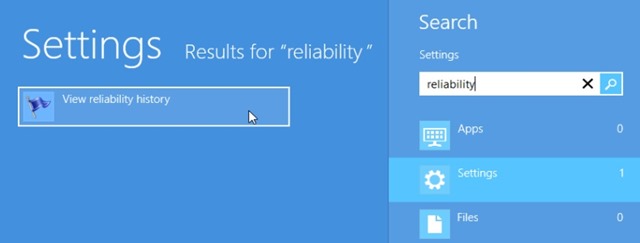
Poté klikněte na jeden událost na grafu zjistit podrobné informace o tom.

V implicitním režimu, Monitor spolehlivosti systému Windows 8 zobrazuje podle dnů aktuálního měsíce (uživatelé si mohou vybrat i týdenní zobrazení), které jsou problémy, se kterými se operační systém setkává, a které jsou rozděleny do kategorie podle jejich důležitosti nebo závažnosti (chyby aplikace, systémové chyby, různé chyby, varování a informace). Chcete-li zobrazit Technické podrobnosti o událostech zaznamenaných v grafu musí uživatelé kliknout na odkaz Zobrazit technické detaily zobrazeny vedle příslušné události (jsou uvedeny ve spodní části nástroje).
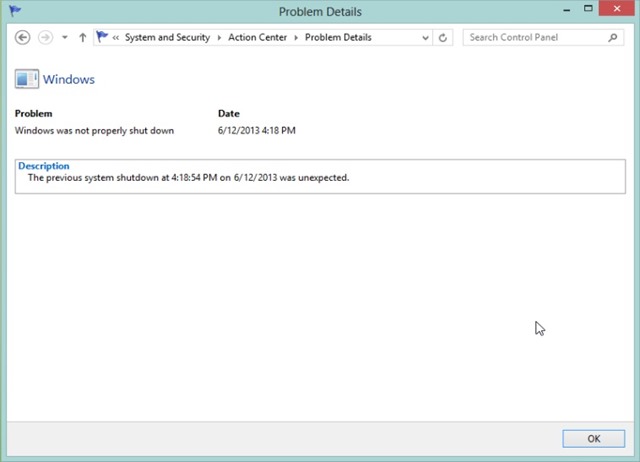
Poznámka: Chcete-li zobrazit zprávu o stavu operačního systému, zadejte perfmon /report do Spustit a pro vygenerování jedné zprávy o výkonu zadejte perfmon /sys (také do Spustit).
Nastavení tajnosti – Identifikujte problémy svého počítače pomocí nástroje Windows 8 Reliability Monitor
Identifikujte problémy s počítačem pomocí nástroje Windows 8 Reliability Monitor
Co je nového
O Stealth
Nadšenec do technologií, s radostí píšu na StealthSettings.com od roku 2006. Mám bohaté zkušenosti s operačními systémy: macOS, Windows a Linux, ale také s programovacími jazyky a bloggingovými platformami (WordPress) a pro online obchody (WooCommerce, Magento, PrestaShop).
Zobrazit všechny příspěvky od StealthMohlo by vás také zajímat...

